风光后期:用滤镜给普通的山水照片修出大片的质感
thomas看看世界 人气:4本篇教程通过滤镜给图片进行修图,滤镜会使整个图片显示更为细腻,本篇要处理的照片是一副山林溪水画,整个水流在用了滤镜以后整个质感得到提升吗,绢丝流水般的质感,视觉上给人一种不一样的感觉,具体教程通过教程来学习一下吧,拿自己喜欢的图片来学习一下相信你会更有动力。
效果图:

www.softyun.net/it/

操作步骤:
首先打开“滤镜 - Nik Collection - Color Efex Pro 4”.
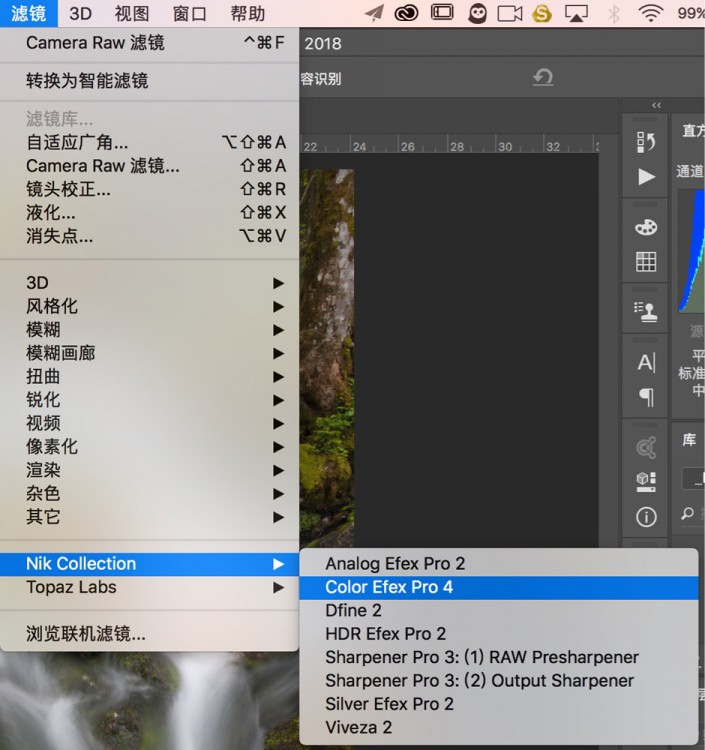
打开Color Efex Pro的面板,可以看到左侧有一系列的滤镜列表,我们选择其中的“详细提取滤镜”(英文版为“Detail Extractor”)。
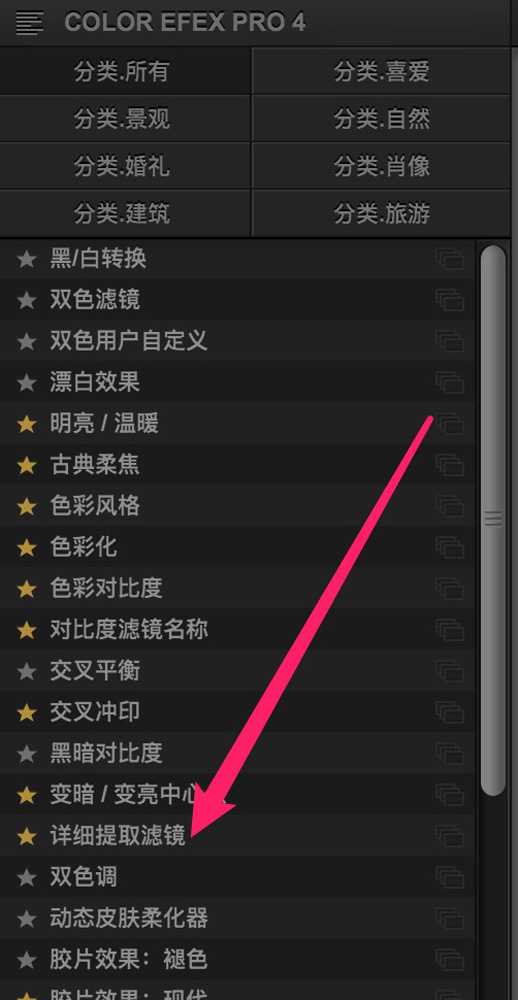
这样显示屏右侧,就会显示详细提取滤镜的控制面板。详细提取滤镜一共有3个滑块:详细提取、对比度、饱和度,以及一个下拉选项:半径效果。
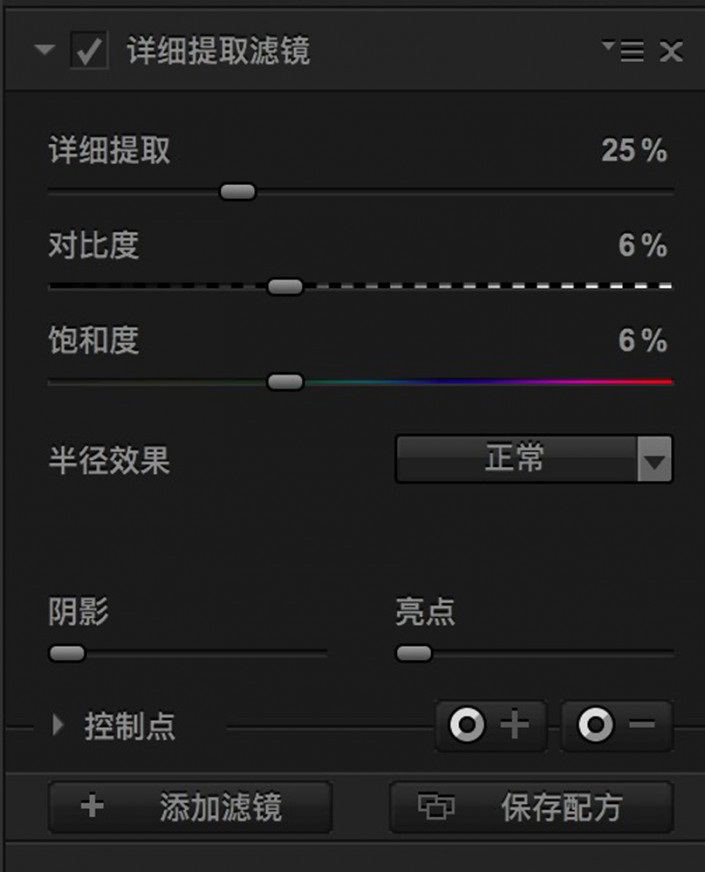
第一个滑块“详细提取”是滤镜中最重要的调整参数,他决定了滤镜的强度。增加该滑块的值(右移滑块),画面中物体局部的阴影会被提亮,高光会被压暗,从而夸大照片中原来隐藏、或者很不明显的细节。
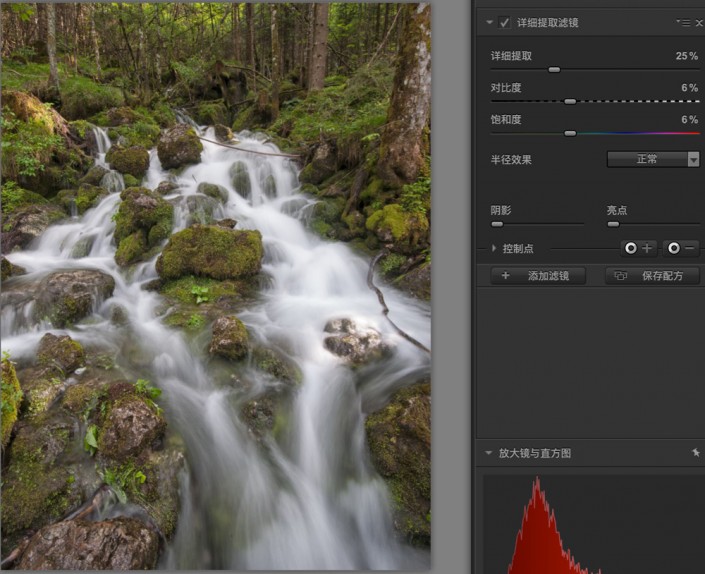
不断右移“详细提取”滑块,可以看到照片中的细节越来越多了。
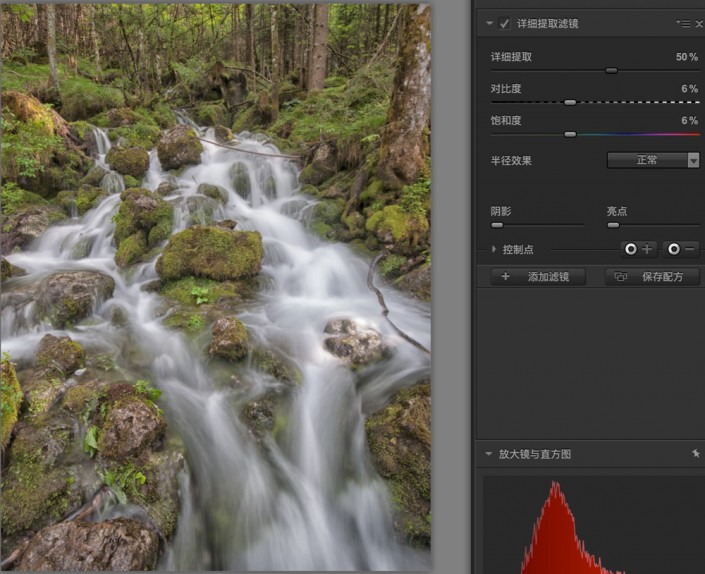
如果“详细提取”强度过强,画面中细节会很多,让画面显得很脏。而且由于局部的阴影提亮和高光压暗,画面对比度也大大降低,有一种夸张HDR的效果。
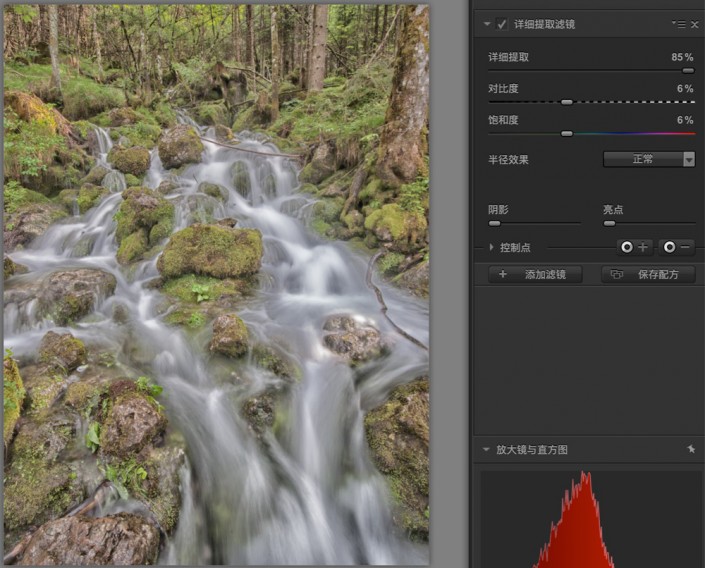
除了“详细提取”滑块之外,“半径效果”下拉菜单,也会影响到画面细节的展现。半径效果默认的值是“正常”。
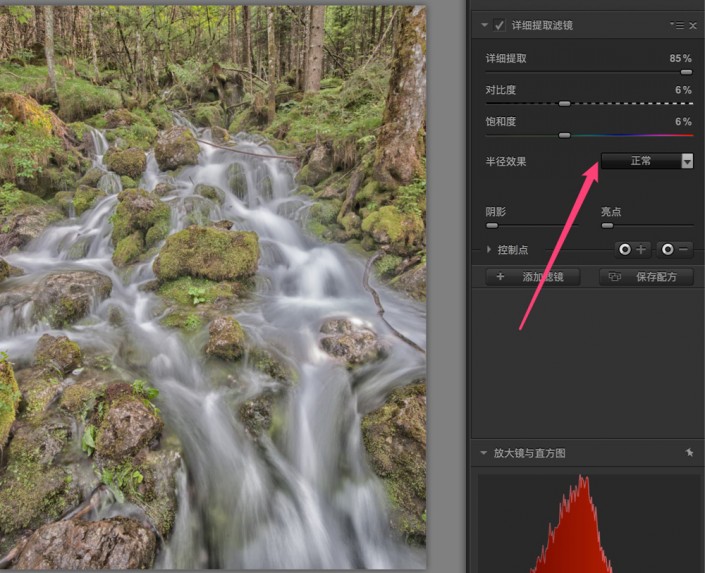
如果把半径效果改成“精细”,画面中提取的细节,会显得更加细腻一些,画面中的纹理,会更加的丰富。
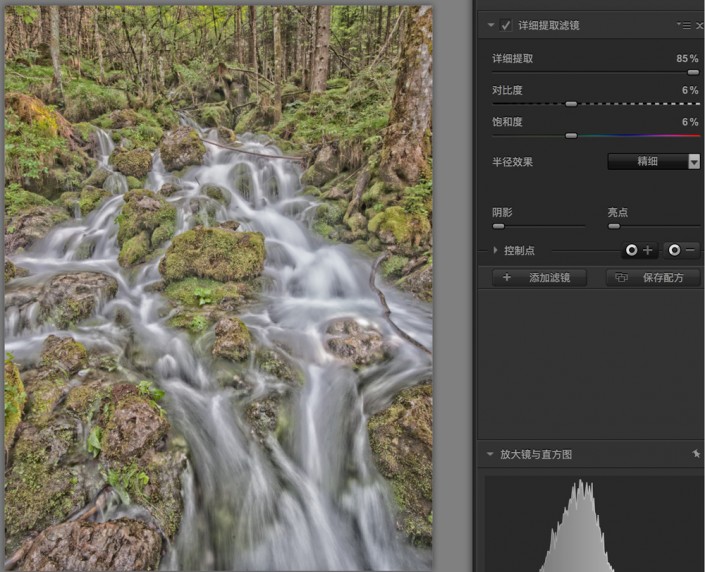
如果把半径效果改成“大”,画面中提取的细节,会显得更加粗糙一些。
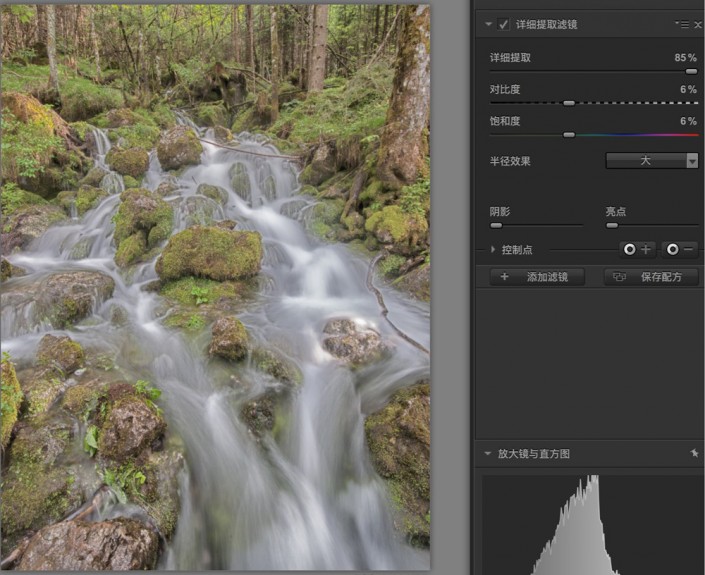
这张图片,我觉得详细提取滑块值为“32%”,半径效果选项为“正常”时,细节提取效果在很明显的同时又比较自然。
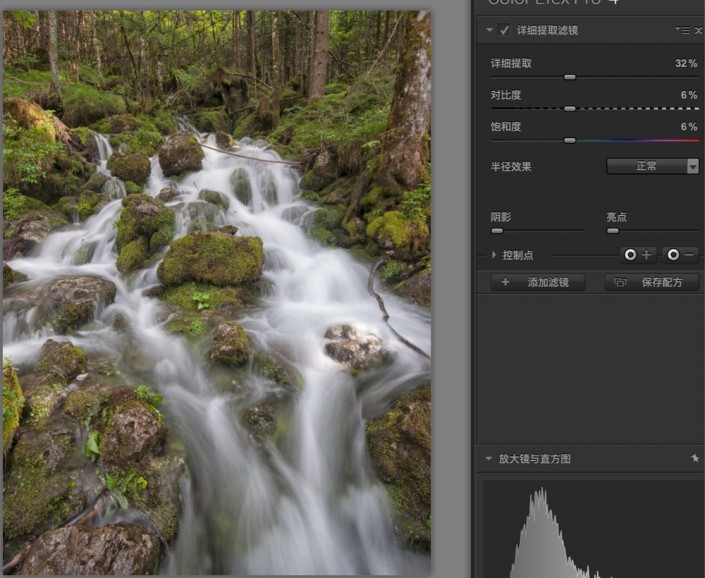
下面一个截图,红线左边是滤镜作用之前,红线右边是滤镜作用之后。可以看到,详细提取的一个副作用,就是让画面的对比度和饱和度降低了。
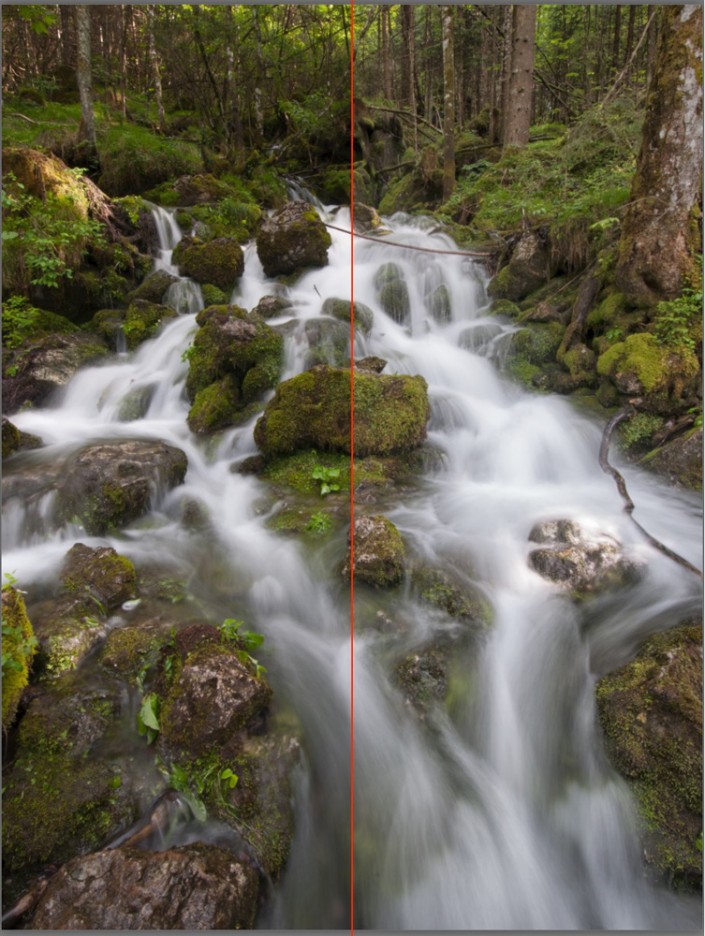
因此这个滤镜体贴的带上了“对比度”和“饱和度”两个滑块,让我们可以轻松弥补提取细节带来的反差和色彩损失。这张照片,我把对比度和饱和度都提高到了20%进行恢复。
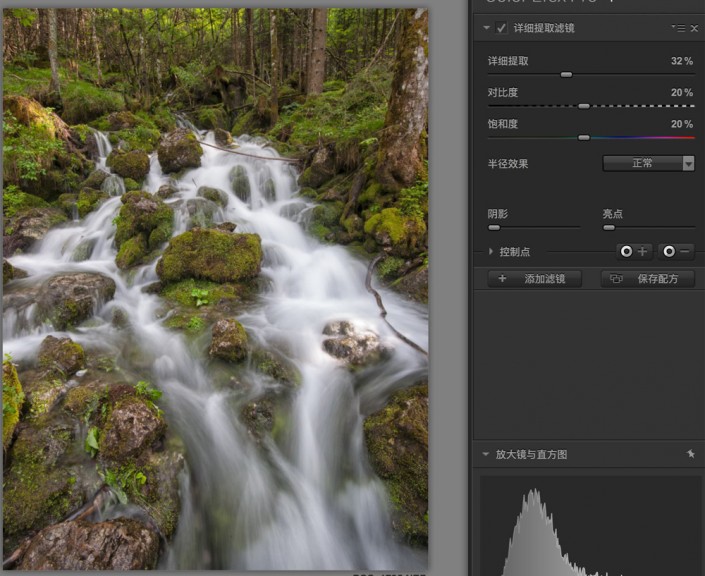
Nik的一大功能,就是可以使用控制点局部应用滤镜。如果你对控制点不太了解,可以看一下教学视频《Nik Color Efex Pro插件操作指南》。
这里我添加+号控制点,让滤镜效果只作用于水流上,而不是整个照片。
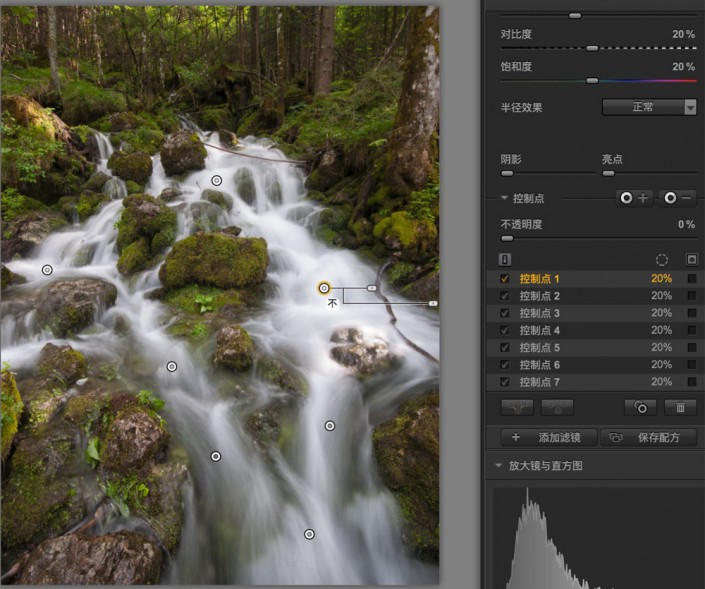
下图是添加控制点前,全图包括树木的细节也被大大提升,并不好看。

下图是添加控制点后,只有水流细节被大大提升,后面的树林保持原来的细节程度,这样两者互不抢戏,画面更有层次感。

最后我们再来对比一下滤镜调整前后的差异。下图是滤镜调整前,水面几乎一片白色,毫无细节。

下图是滤镜调整后,水流中的纹理更加清晰丰富了。

www.softyun.net/it/
俨然一副大师的作品有没有,快来通过教程来学习一下吧。
加载全部内容